Welche Grafikkarte habe ich? - So finden Sie es heraus
Mehr zum Thema: NVIDIASie wollen wissen, welche Grafikkarte in Ihrem Windows-PC oder -Laptop verbaut ist? Unsere Anleitung erklärt Ihnen Schritt für Schritt, wie Sie es herausfinden.

Um herauszufinden, welche Grafikkarte in Ihrem Rechner verbaut ist, haben Sie eine Reihe verschiedener Vorgehensweisen. Für die zwei Versionen, die wir Ihnen im Folgenden vorstellen möchten, müssen Sie keinerlei zusätzlichen Programme herunterladen. Alles, was Sie brauchen, ist bei Windows berei...
Um herauszufinden, welche Grafikkarte in Ihrem Rechner verbaut ist, haben Sie eine Reihe verschiedener Vorgehensweisen. Für die zwei Versionen, die wir Ihnen im Folgenden vorstellen möchten, müssen Sie keinerlei zusätzlichen Programme herunterladen. Alles, was Sie brauchen, ist bei Windows bereits vorhanden.
Je nach Vorliebe können Sie die verbaute Grafikkarte entweder über den Geräte-Manager ihres PC oder über die DirectX-Diagnoseprogramm DxDiag auslesen. Im Folgenden finden Sie zu beiden Möglichkeiten jeweils eine Schritt-für-Schritt-Anleitung als auch eine Kurzversion, die Sie schneller zu Ziel bringt.
Anleitung: Grafikkarte herausfinden über den Geräte-Manager
- Rechtsklicken Sie auf das Windows-Icon in der linken unteren Ecke
- Öffnen Sie den "Geräte-Manager"
- Klappen Sie den Bereich "Grafikkarten" aus
- Nun werden Ihnen alle vom Rechner erkannten Grafikkarten angezeigt
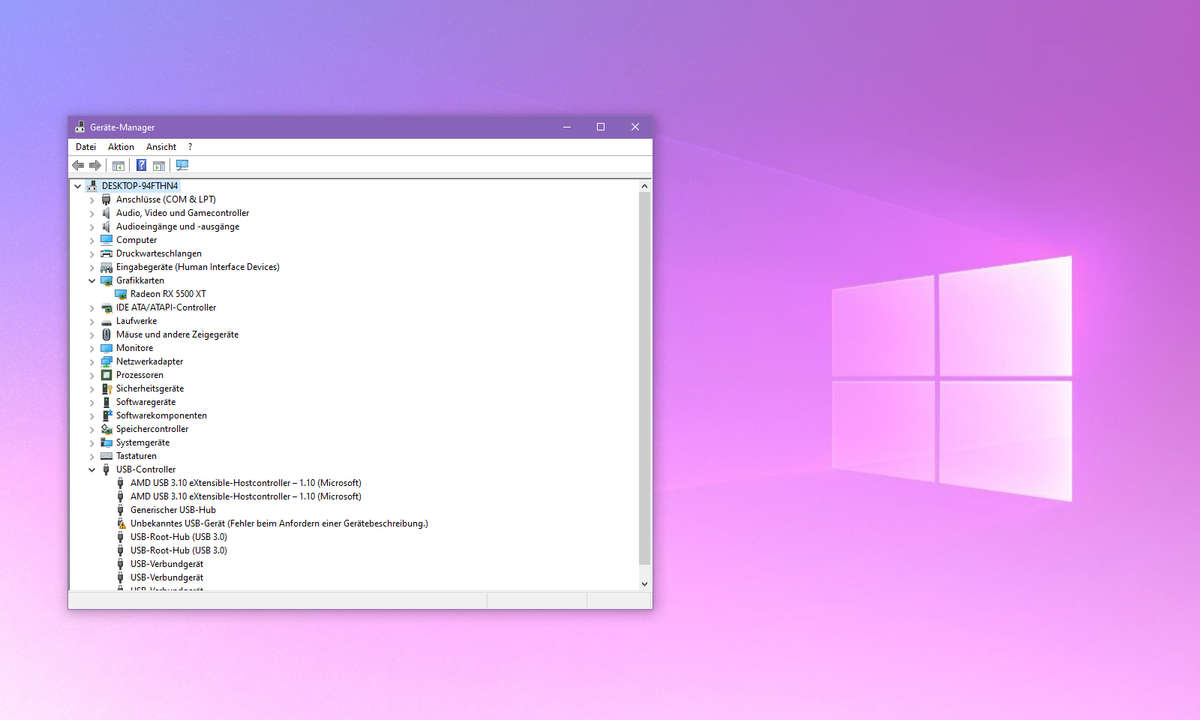
Schritt für Schritt: Grafikkarte herausfinden über den Geräte-Manager
Um Ihr Grafikkarten-Modell über den Windows-Geräte-Manager herauszufinden, müssen Sie zuerst mit einem Rechtsklick auf das Windows-Logo in der unteren linken Ecke klicken.
Im sich nun öffnenden Menü wählen Sie den "Geräte-Manager" aus. Klicken Sie auf diesen, damit sich ein neues Fenster mit den erkannten Geräten öffnet (siehe Bild 1).
Hier haben Sie die Auswahl zwischen einer Reihe verschiedener Bereiche, uns interessiert aktuell jedoch nur der Reiter "Grafikkarten". Klappen Sie diesen aus.
Windows zeigt Ihnen nun eine Auflistung aller vom Rechner erkannten Grafikkarten an, in unserem Fall besteht die Hardware aus einer Radeon RX 5500 XT.
Anleitung: Grafikkarte herausfinden über DxDiag
- Öffnen Sie mit der Tastenkombination [Win] + [R] das Ausführen-Fenster
- Geben Sie den Befehl "dxdiag" ein
- Gehen Sie zum Reiter "Anzeige"
- Unter "Name" finden Sie die verbaute Grafikkarte heraus
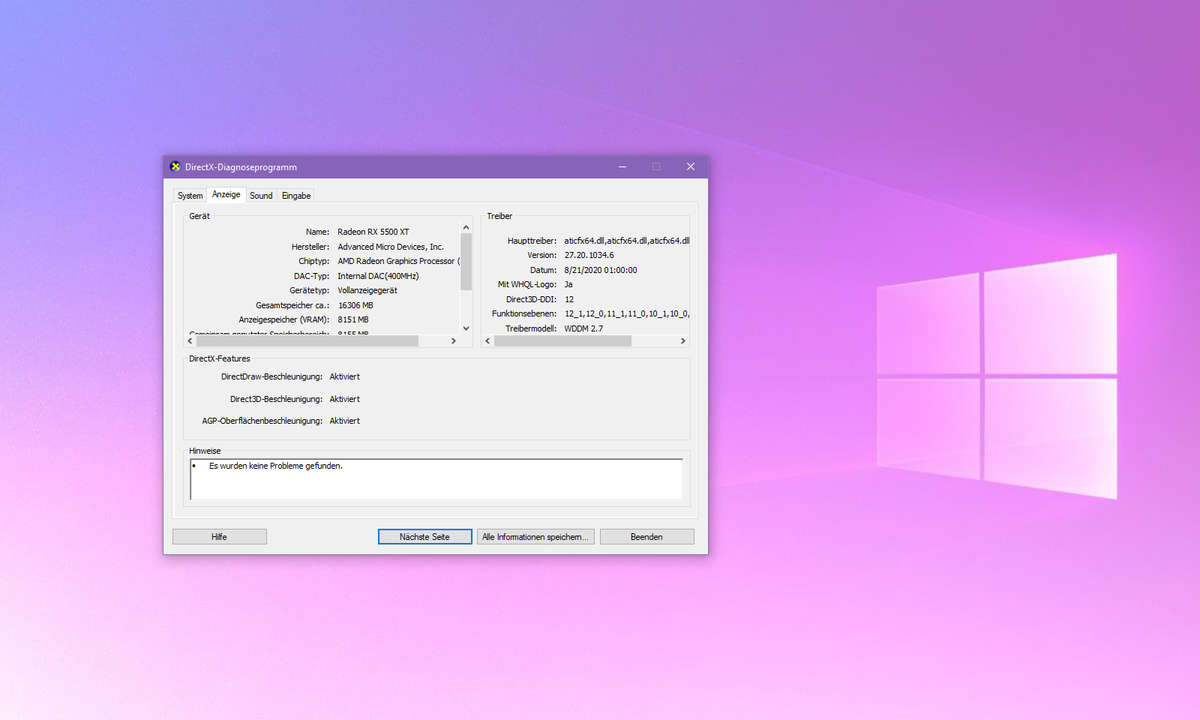
Schritt für Schritt: Grafikkarte herausfinden über DxDiag
Alternativ können Sie Ihre verbaute Grafikkarte auch über das DirectX-Diagnosetool "DxDiag" herausfinden. Dieser Weg liefert im Gegensatz zum Windows-Gerätemanager neben dem reinen Namen der Grafikkarte noch eine Reihe weiterer Informationen und eignet sich daher insbesondere für einen weitergehenden Blick hinter die Kulissen des Rechners.
Drücken Sie zunächst gleichzeitig die Windows-Taste [Win] und [R]. Nun öffnet sich ein Eingabefenster, welches mit dem Namen "Ausführen" betitelt ist.
In die darin enthaltene Befehlszeile schreiben Sie den Befehl "dxdiag". Bestätigen Sie dann per Klick auf "OK".
Jetzt öffnet sich das Diagnosetool (siehe Bild 2). In diesem haben Sie die Auswahl zwischen vier verschiedenen Reitern, von denen wir allerdings nur das "Anzeige"-Fenster benötigen. Klicken Sie auf dieses.
Unter "Name" wird Ihnen nun die verbaute Grafikkarte angezeigt, in unserem Fall eine Radeon RX 5500 XT. Daneben finden sich weitere Infos, beispielsweise über Hersteller, Chiptyp oder Speichergröße.











